La forma más sencilla de implementar Clerk.io en múltiples Tiendas en configuraciones estándar es creando una Tienda separada para cada dominio en mi.clerk.io.
De esta forma, puedes separar productos, ventas, divisas, etc. para hacer un seguimiento de cada Tienda.
Comienza creando tu Tienda principal y sigue la Guía de configuración para conectar tu Tienda a Clerk.io, y elige las Recomendaciones y/o Resultados de búsqueda que quieres mostrar en tu tienda online.
- Cuando hayas terminado con la configuración inicial, vuelve a la página de inicio de my.clerk.io (haciendo clic en el logo de Clerk.io en la esquina superior izquierda del menú lateralu) y luego haz clic en "+ Añadir nueva tienda “ la última opción de la lista desplegable (generalmente debajo de ti la(s) tienda(s) existente(s) y el nombre de tu empresa):

3\. En la página **Añadir nueva tienda**, haga clic en **Avanzado** para ver todos los ajustes.
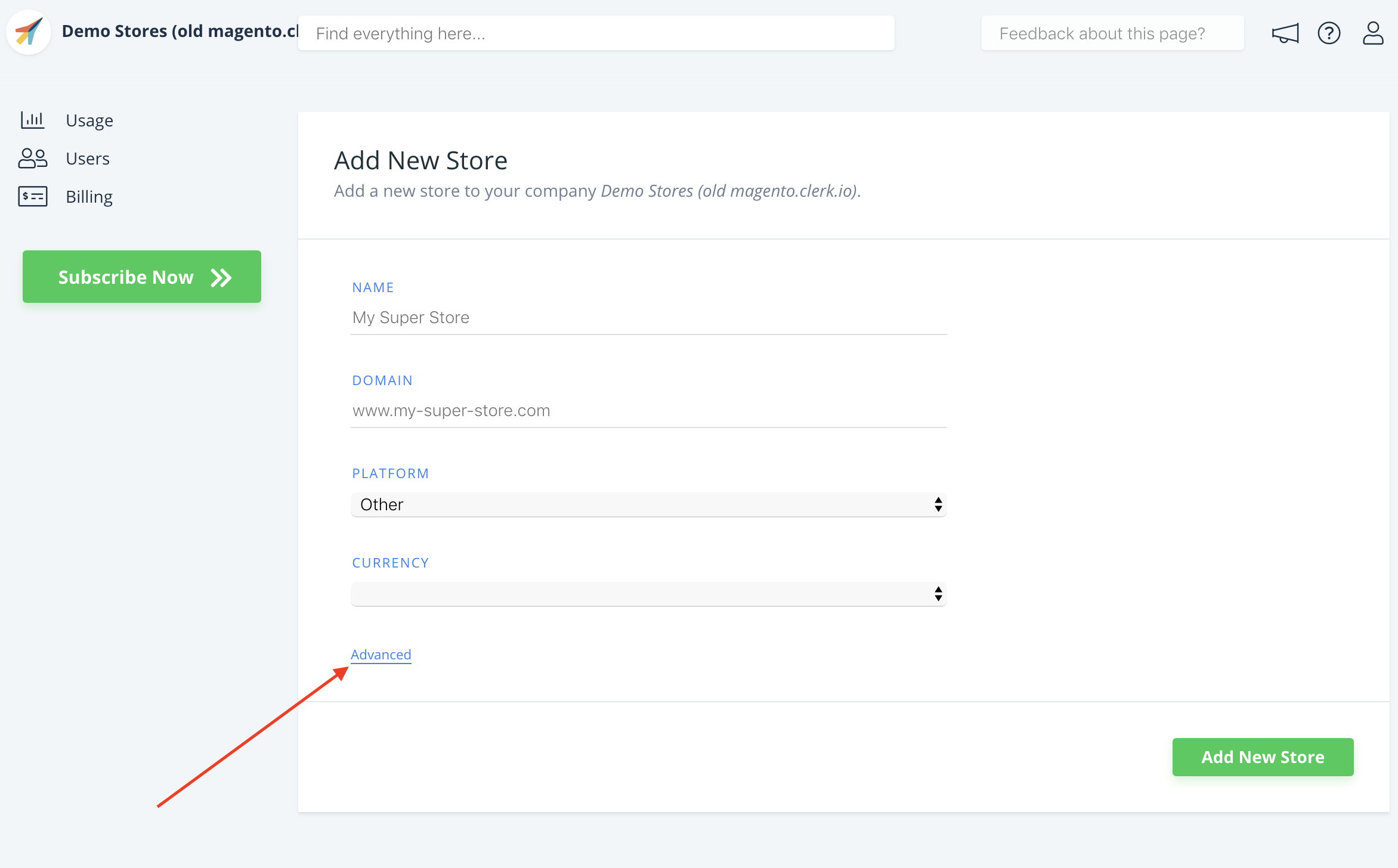
4. Rellene los datos de su tienda virtual y elija su tienda principal en el menú
Copiar contenido de la tienda existente y haga clic en Añadir tienda.
Esto transferirá el **Contenido** y los **Diseños** de su tienda principal.
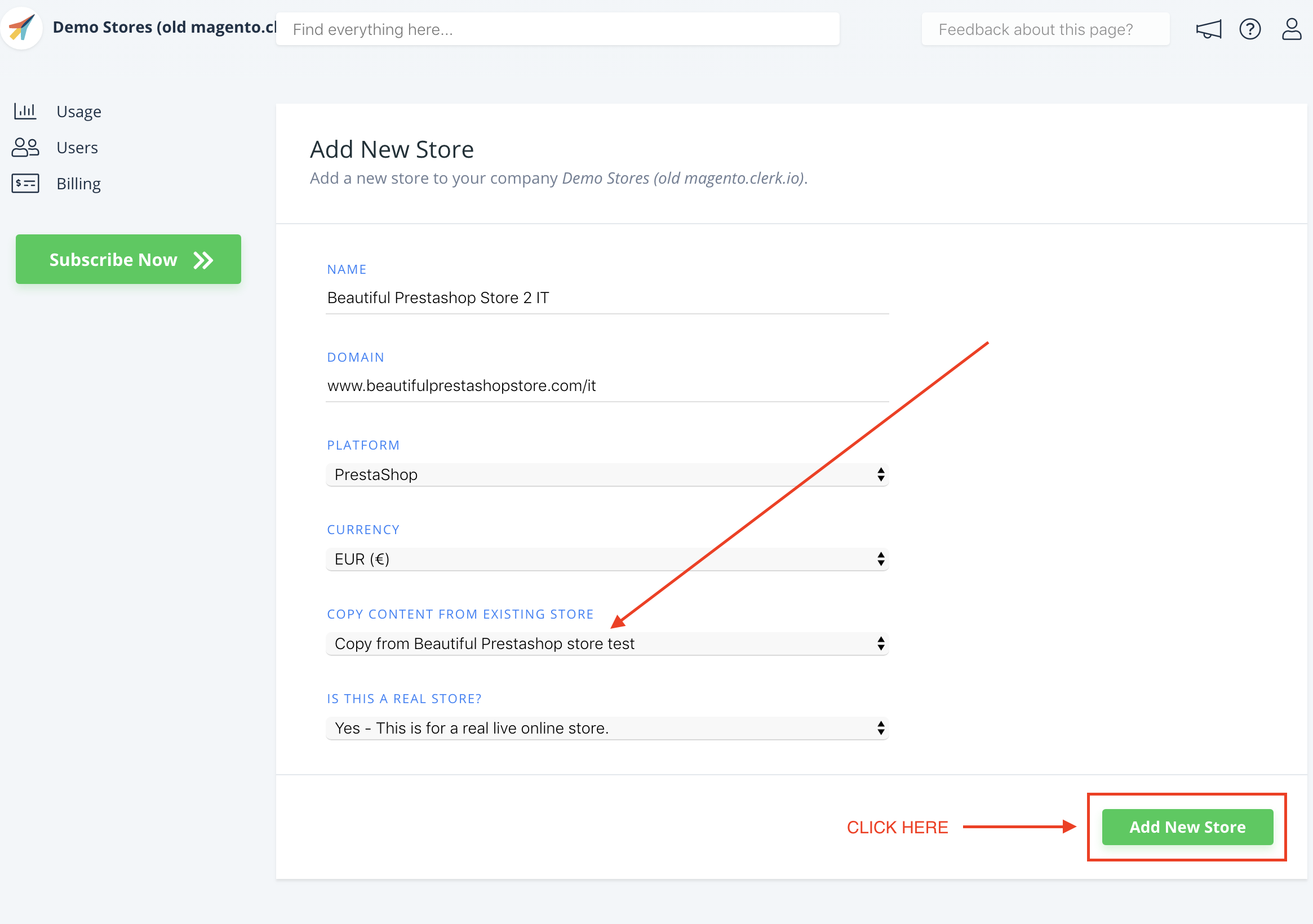
5\. Ahora puede seguir la guía de configuración de nuevo - haciendo clic en **Getting Started**, para **Sync Data from this Shop.** Como ya ha instalado la **extensión** puede omitir el primer paso directamente empezar a configurarlo y **syncing data**.

6\. En el backend de Prestashop, en la página del módulo [Clerk.io](http://clerk.io/), elige la Tienda y
idioma en los desplegables:

7\. Esto le permitirá sincronizar las Tiendas con su Tienda en [my.clerk.io](http://my.clerk.io/) a través de
la Guía de instalación.
8\. Cuando **Sincronización de Datos** haya terminado, su Tienda estará lista y utilizando la misma
configuración que su Tienda principal.
Recuerde traducir Titulares, en Contenido-> Editar -> Seleccionar Diseño al idioma correcto también.
Puedes seguir este proceso para todas las Tiendas con las que quieras utilizar Clerk.io.